7 лучших исправлений для Face ID, не работающего на Google Диске для iPhone
Разное / / April 06, 2023
Google Диск — популярный выбор для облачного хранилища, поскольку он предлагает 15 ГБ бесплатного хранилища и хорошо интегрируется с другими сервисами Google. Он также поставляется с функциями безопасности, такими как экран конфиденциальности, позволяющий пользователям заблокировать Google Диск на iPhone с помощью Face ID. Однако защита ваших данных с помощью экрана конфиденциальности может быть затруднена, если Face ID отказывается работать с Google Диском на вашем iPhone.

От отсутствия необходимых разрешений до багов есть несколько причин, по которым Face ID может отказаться работать с Google Диском. Не волнуйся. Мы поделимся лучшими способами исправить Face ID, не работающий на Google Диске для iPhone.
1. Принудительно перезагрузите свой iPhone
Если вы столкнулись с проблемами, связанными с оборудованием или программным обеспечением на вашем iPhone, рекомендуется принудительно перезагрузить его. В отличие от обычного перезапуска, принудительный перезапуск дать вашему iPhone новый старт и позволить вам инициировать новые сеансы для приложений.
На iPhone под управлением iOS 15 или более поздней версии с поддержкой Face ID быстро нажмите и отпустите клавишу увеличения громкости, а затем клавишу уменьшения громкости. Затем нажмите и удерживайте кнопку питания, пока на экране iPhone не появится логотип Apple.
После запуска iPhone попробуйте снова запустить Google Диск, чтобы узнать, помог ли принудительный перезапуск решить проблему. Если принудительный перезапуск не помогает, перейдите к следующему решению.
2. Очистите выемку или динамический остров
Есть шанс, что выемка или Динамический остров на вашем iPhone грязный, что мешает правильной работе Face ID. Если вы хотите, чтобы этого не произошло, используйте чистую ткань из микрофибры, смоченную изопропиловым спиртом, для очистки области Notch или Dynamic Island.

3. Принудительно закрыть и перезапустить Google Диск
Если ваш iPhone по-прежнему не может использовать Face ID внутри Google Диска, попробуйте принудительно закрыть и перезапустить приложение Google Диск. Хотя это может показаться элементарным, принудительное завершение приложений может эффективно остановить любой ожидающий или зависший процесс.
Вот как вы можете принудительно закрыть и перезапустить Google Диск на своем iPhone:
Шаг 1: Проведите вверх и удерживайте панель «Домой», чтобы открыть переключатель приложений на iPhone (работает для всех iPhone без кнопки «Домой»).
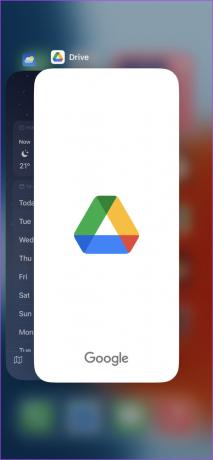
Шаг 2: Проведите вверх по странице Google Диска, чтобы принудительно закрыть его.

Шаг 3: Откройте Google Диск на своем iPhone, чтобы проверить, работает ли Face ID для экрана конфиденциальности в Google Диске.

Если принудительный выход и перезапуск Google Диска не помогли, вы можете перейти к следующему решению.
4. Проверьте, включен ли экран конфиденциальности на Google Диске
Функция «Экран конфиденциальности» на Google Диске позволяет вам добавить дополнительный уровень безопасности для вашей учетной записи требуя от вас использовать Face ID или Touch ID каждый раз, когда вы открываете приложение на своем iPhone. Однако для этого на Google Диске должен быть включен переключатель для экрана конфиденциальности.
Выполните шаги, перечисленные ниже, чтобы проверить, включен ли экран конфиденциальности на Google Диске на вашем iPhone:
Шаг 1: Откройте приложение Google Диск на своем iPhone.

Шаг 2: Когда откроется Google Диск, коснитесь горизонтального трехстрочного меню (гамбургер-меню) в верхнем левом углу.

Шаг 3: В открывшемся меню нажмите «Настройки».
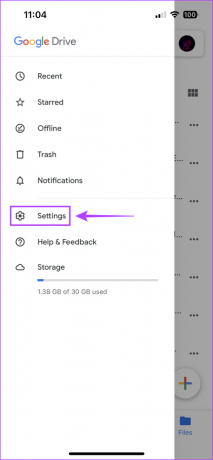
Шаг 4: На странице настроек коснитесь параметра «Экран конфиденциальности».
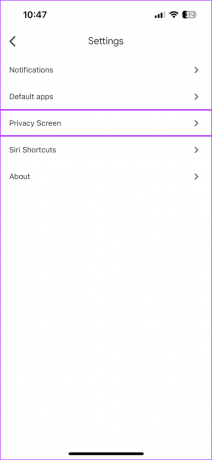
Шаг 4: Проверьте, включен ли переключатель для экрана конфиденциальности. Если это не так, включите переключатель рядом с экраном конфиденциальности.

Если вы по-прежнему не можете использовать Face ID на Google Диске, перейдите к следующему решению.
5. Проверьте, есть ли у приложения Google Диска разрешение на доступ к Face ID
Если предыдущие методы не помогли, вам нужно проверить, есть ли у Google Диска разрешение на доступ к Face ID на вашем iPhone. Это связано с тем, что Google Диск не может использовать Face ID до тех пор, пока у него нет разрешения.
Чтобы проверить, есть ли у Google Диска разрешение на доступ к Face ID на вашем iPhone, выполните следующие действия:
Шаг 1: Найдите и откройте приложение «Настройки» на вашем iPhone.

Шаг 2: Прокрутите вниз до Диска и нажмите на него.
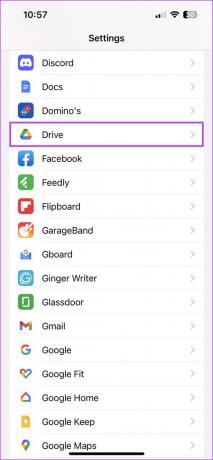
Шаг 3: Проверьте, включен ли переключатель Face ID для Диска. Если это не так, включите переключатель рядом с Face ID.

6. Настройте альтернативный внешний вид
Если вы сталкиваетесь с икотой только при использовании Face ID на Google Диске в очках или головном уборе, мы рекомендуем настроить альтернативный внешний вид для Face ID. Это гарантирует, что Face ID будет работать, даже если ваше лицо выглядит немного иначе, чем обычно. Аналогично, вы также можете попробовать настройка Face ID с масками.
С учетом сказанного, вот как вы можете настроить альтернативный внешний вид на своем iPhone:
Шаг 1: Откройте приложение «Настройки» на своем iPhone.

Шаг 2: Прокрутите вниз и нажмите Face ID и пароль.

Шаг 3: Нажмите «Настроить альтернативный внешний вид».

Шаг 4: Коснитесь синей кнопки «Начать». Затем следуйте инструкциям на экране, чтобы настроить альтернативный внешний вид для Face ID.
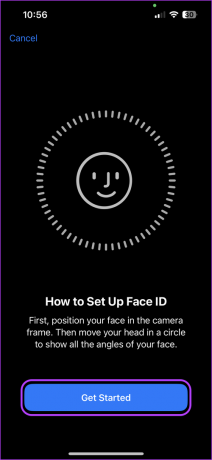
Шаг 5: После того, как вы настроите альтернативный внешний вид, iOS покажет «Face ID теперь настроен». Вы можете нажать синюю кнопку «Готово», чтобы закрыть эту страницу.

7. Переустановите Google Диск на вашем iPhone
Если ни одно из предыдущих решений не работает, последнее, что вы можете сделать, это удалить Google Диск со своего iPhone и переустановить его. Это поможет устранить ошибки, препятствующие работе Face ID внутри Google Диска.
Вот как вы можете удалить и переустановить Google Диск на своем iPhone:
Шаг 1: Нажмите и удерживайте любую пустую область главного экрана, пока приложения не начнут покачиваться.

Шаг 2: Нажмите на знак минус в верхнем левом углу значка Google Диска.

Шаг 3: В запросе подтверждения коснитесь параметра «Удалить приложение».

Шаг 4: Откройте App Store на своем iPhone и найдите Google Диск. Откройте страницу приложения Google Диска, коснитесь значка синего облака, чтобы загрузить и переустановить Google Диск на своем iPhone.

Шаг 5: После его установки запустите приложение Google Диска на своем iPhone и проверьте, работает ли Face ID для экрана конфиденциальности в Google Диске.

Предотвращение несанкционированного доступа к Google Диску
Face ID — отличный уровень безопасности, который можно добавить поверх хранилища Google Диска. Это гарантирует, что ваши важные данные останутся в безопасности от несанкционированного доступа.
Между тем, если вы столкнулись с проблемами аутентификации покупок или загрузок в App Store с помощью Face ID, ознакомьтесь с нашим руководством по исправление Face ID на iPhone, когда он не работает с App Store.
Последнее обновление: 18 января 2023 г.
Вышеупомянутая статья может содержать партнерские ссылки, которые помогают поддерживать Guiding Tech. Однако это не влияет на нашу редакционную честность. Содержание остается беспристрастным и аутентичным.



